

こんにちは、彦坂盛秀です。
動画はサーバーにアップロードして見せるよりも、YouTubeに動画を投稿して見せた方が良いです。なぜなら、YouTubeを使った方がアクセスが圧倒的に集まり易いからですね!
という事で、YouTubeに動画をアップロードし投稿する方法を動画&画像で分かりやすく解説していきます!
◆動画と一緒に見るとより理解が深まりますよ◆
目次
YouTubeに動画をアップロードし投稿する方法!
早速、YouTubeに動画をアップロードし投稿する方法を解説していきますね! 彦坂盛秀
彦坂盛秀
まずは、Googleのアカウントにログインしましょう。まだgoogleのアカウントを持っていない場合は、下記の記事を参考にgoogleアカウントを取得しましょう!
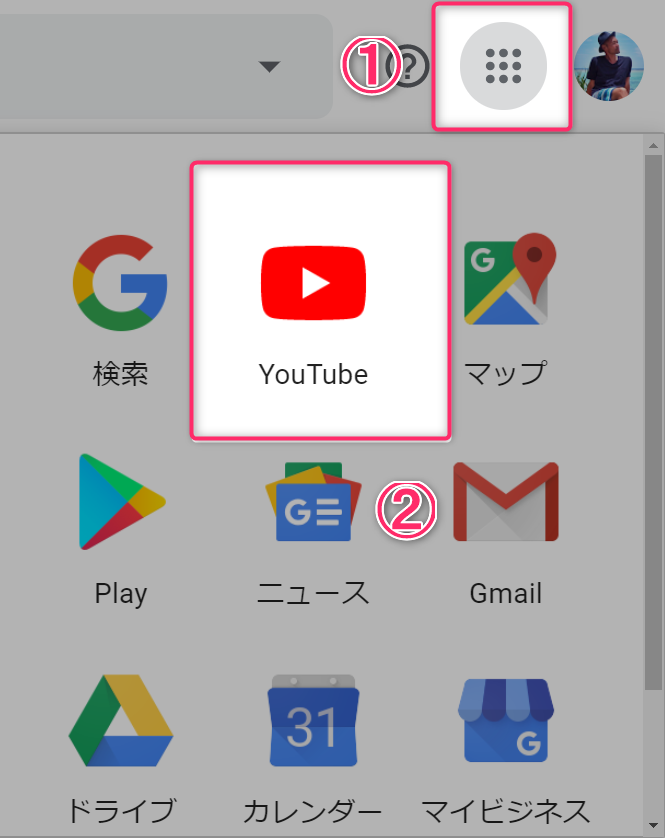
①googleアカウントの右上の「6つの点マーク」をクリック
②「YouTubeマーク」をクリック
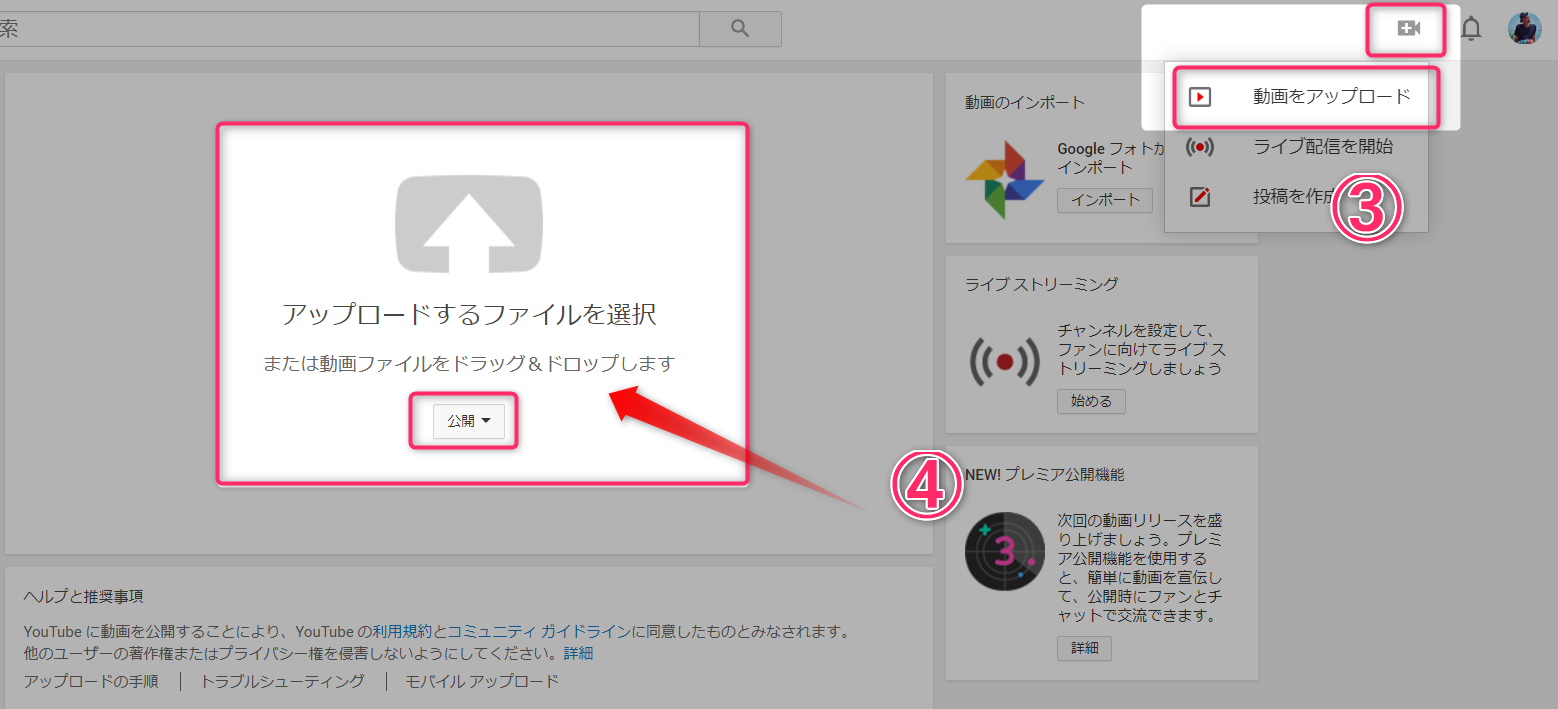
③右上の「+」マークをクリックし、「動画をアップロード」をクリック
④「アップロードするファイルを選択」にMP4をドラックアンドドロップ
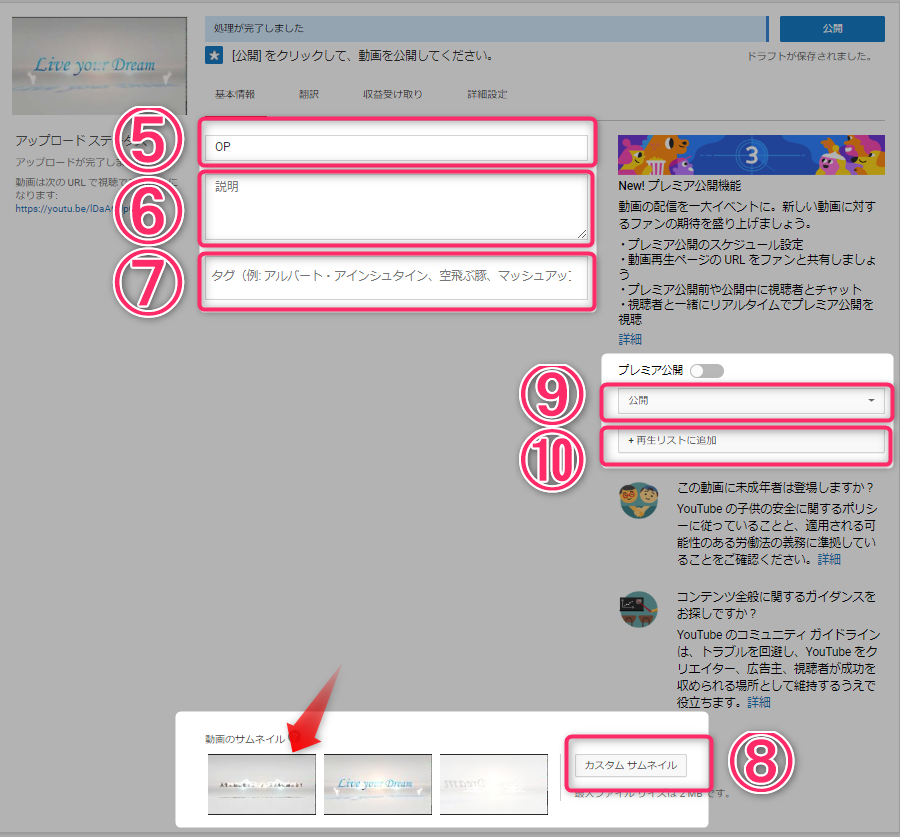
⑤「動画タイトル」を入れる。検索キーワードを意識するのと、関連動画に表示された時に気になるタイトルにする。
⑥「説明」を入れる。オファーや飛ばしたい外部リンクも入れる。あなたのメディアの紹介も入れる。上段3行が見られ易いので、メルマガやサイトURLを入れると効果的。
⑦「タグ」を入れる。検索キーワードを入れると良い・
⑧「サムネイル」をアップロード。関連動画に表示された時に気になるサムネイルにする。
参考:YouTubeのサムネイル画像を魅力的に作成する方法と設置方法
参考:【初心者必見!】YouTubeやブログのサムネイル画像をcanva(無料)でオシャレにデザインする方法!
⑨「公開」にする。限定公開はURLをクリックした人だけが見れる、非公開は誰にも見られません。
⑩「+再生リストに追加」してカテゴリーを分けてあげるとユーザービリティが増し再生数向上に繋がる
これで、YouTubeに動画をアップロードし投稿出来ました!簡単ですね!
最後に
YouTubeに動画をアップロードし投稿する方法を、動画と画像で分かりやすく解説させて頂きましたが、いかがだったでしょうか? 彦坂盛秀
彦坂盛秀
これから個人や法人のメディアも、YouTubeがメインになってくる時代が来ますので、YouTubeはマストで取り扱っていきたいメディアですね!
動画を作成する方法については、下記にまとめていますので、チェックしてみて下さいね!
お試しあれ!
彦坂盛秀



 天使
天使

















